WordPress 用户列表:终极指南
已发表: 2022-09-21无论您需要会员目录、员工列表、学生和教师目录、患者平台还是介于两者之间的任何东西,在您的网站上显示您的用户群的简单方法真的会派上用场,对吧? 您网站上的 WordPress 用户列表使您的用户能够看到彼此以及一些个人信息,使他们更容易连接和了解他们所在的社区。
在这篇博文中,我将在用户友好型插件的帮助下,引导您完成为您的网站创建 WordPress 用户列表的过程。 目的是在您的网站前端有一个位置,显示网站上的所有(或部分)用户,以便围绕您的品牌发展社区。
在本教程结束时,您应该能够创建如下所示的内容,无需代码,只需单击几下和一个非常易于使用的用户配置文件插件:
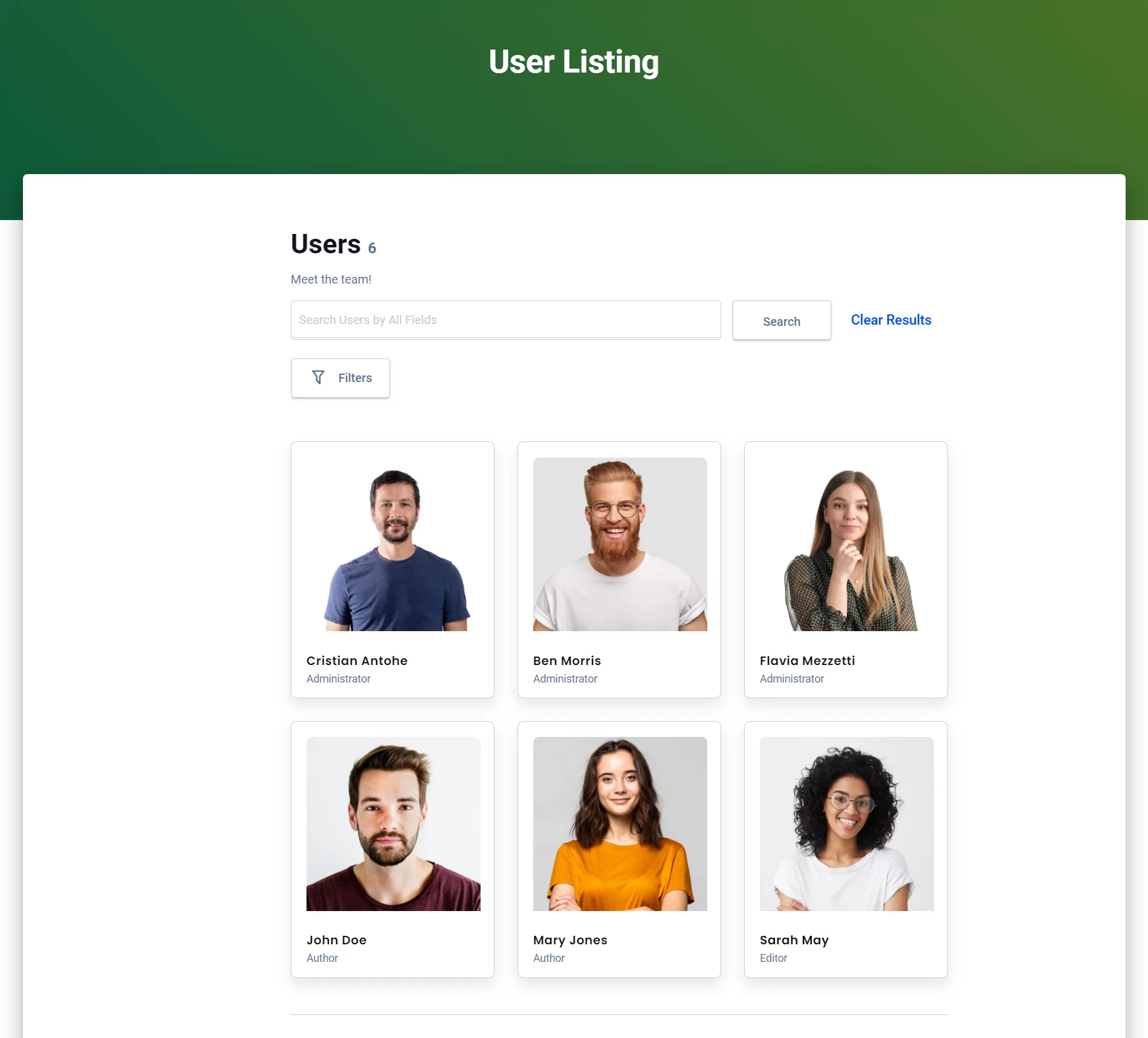
但首先,让我们回顾一下为什么需要在网站前端显示用户群的原因。
为什么需要列出您的用户群?
好吧,列出网站的用户是一件很常见的事情,并且有很多原因可以说明此功能会带来很多价值。 这里有些例子:
- 如果您拥有论坛或在线社区,那么展示您的用户群是让成员轻松联系彼此的好方法;
- 如果您经营会员网站,您可以列出您的高级用户以突出他们的贡献;
- 同时,如果您想通过一种简单的方式将您的会员网站货币化,那么创建来自特定利基的专业人士的会员目录是另一种好方法。 例如,您可以为寻找所在地区最佳摄影师的人们创建一个平台,并向摄影师收取费用以将其显示在您的列表中;
- 您还可以为您的业务创建一个团队页面,在这里您可以关注公司的专业人士;
- 作为电子商务企业主,您可能想要一份客户名单;
- 您可能拥有一个教育平台,希望在其中列出您的老师、学生和员工;
- 或者,您甚至可以管理一个医疗平台,其中所有医疗专业人员的名单都是必不可少的。
但无论您的动机如何,WordPress 都能让您轻松实现这一目标。 因为,正如您已经习惯的那样,总有一个插件可以帮助您满足您的需求。
所以,事不宜迟,让我们进入教程吧!
如何在您的网站上设置 WordPress 用户列表
实现 WordPress 用户列表的最简单方法是使用插件,您猜对了。
在本文中,我将使用 Profile Builder 插件来引导您完成创建用户列表的步骤。 Profile Builder 是一个完整的用户管理解决方案,因此将其用于此任务将使您在其他用户相关领域也具有优势。 例如,您可能还需要创建自定义用户角色或限制未登录用户访问的某些页面或内容。
但现在让我们关注用户列表。 因此,如果您希望在您的网站上列出您的用户群,以下是您需要采取的简单步骤:
1. 安装和设置 Profile Builder
首先,让我们在您的站点上获取 Profile Builder 插件。

配置文件生成器专业版
在您的 WordPress 网站上管理用户相关功能的简单方法。
获取插件或下载免费版
选择您喜欢的计划,购买后,从您的帐户页面下载您的插件副本。
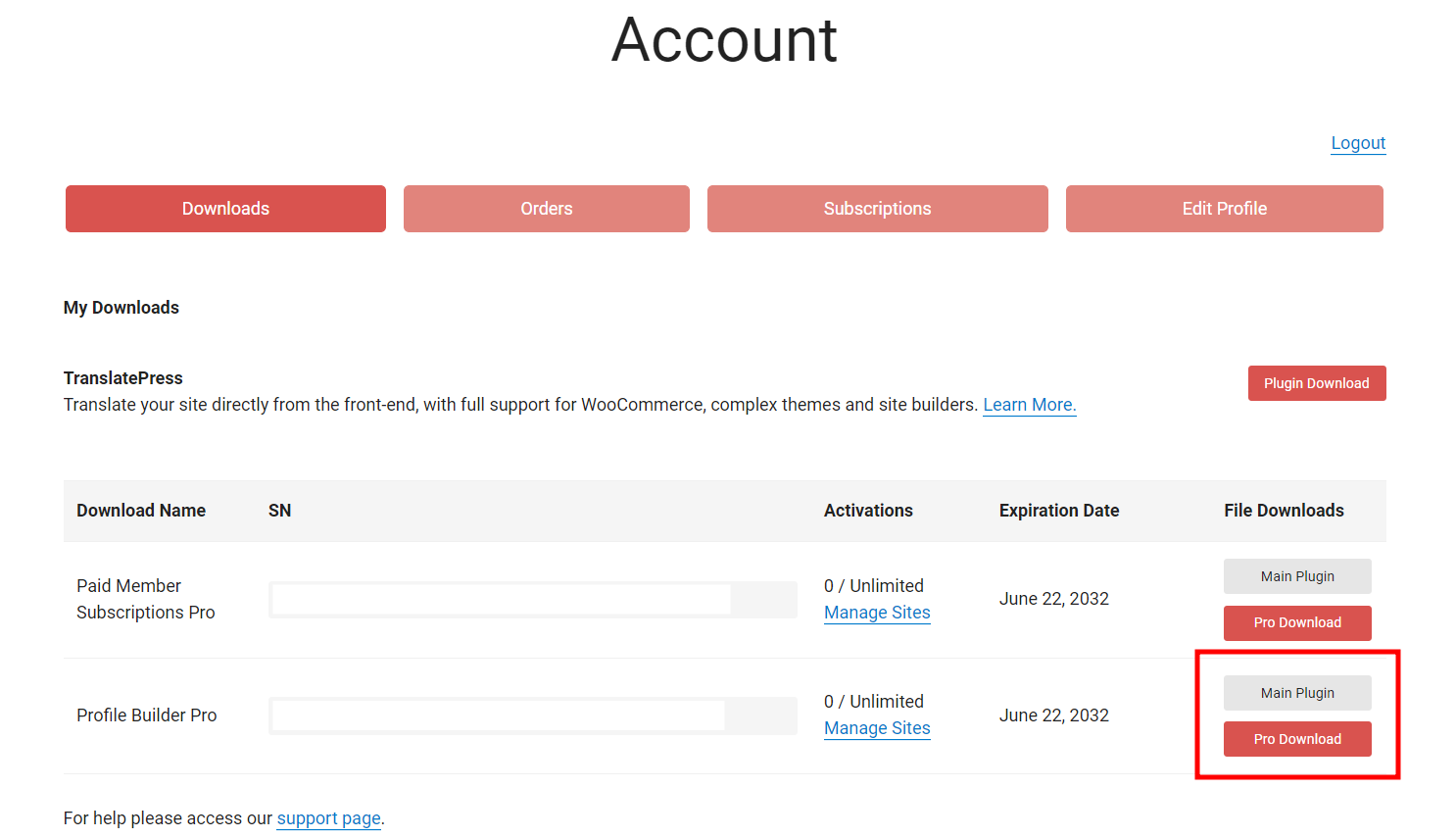
下载主插件和专业版,并将这些档案一一上传到您的网站。 通过单击Plugins → Add New来执行此操作,然后单击顶部的Upload Plugin按钮。 选择您的文件并点击Install Now 。
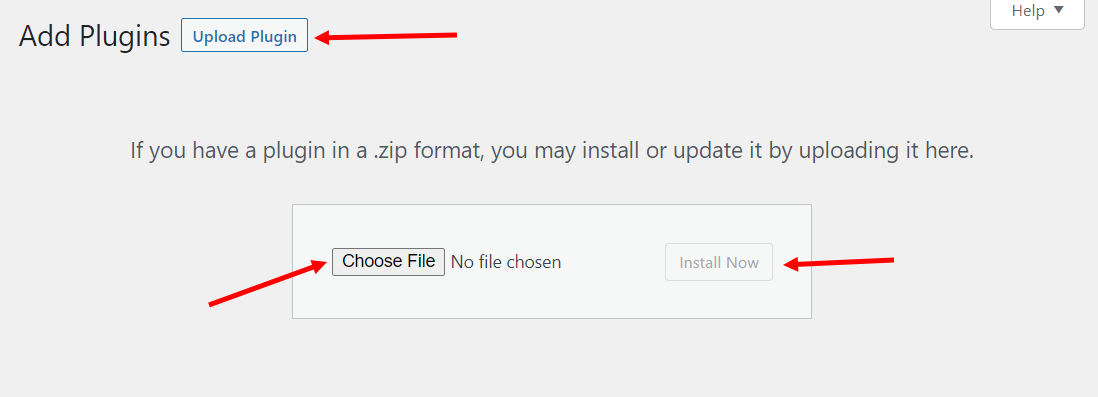
安装后不要忘记激活插件。
2. 创建注册表
当您安装 Profile Builder 插件时,会自动为您创建一些核心页面。 这意味着您的注册页面可能已经创建。 剩下的就是根据自己的喜好定制它。 换句话说,用您特别想包含在注册表单中的字段填充它。
因此,要自定义表单,请转到Profile Builder → Form Fields 。
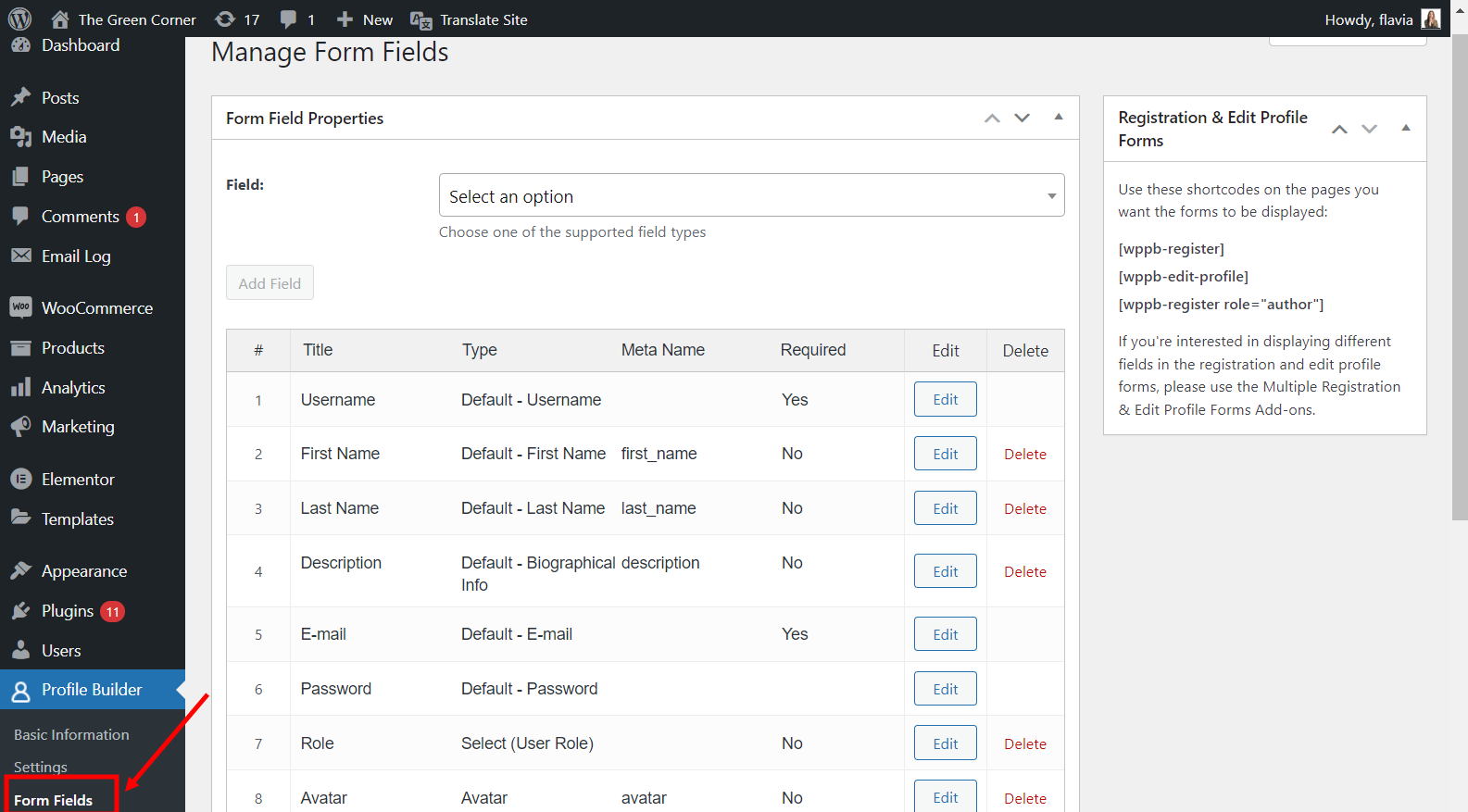
在这里,您将看到插件已经添加的一些默认字段。 但别担心,您可以添加许多新字段,甚至删除一些您不需要的字段。
单击选择一个选项下拉菜单,然后查看您可以从中选择的字段列表。 在单击“添加字段”按钮之前,一一选择您想要的字段并根据需要自定义它们。
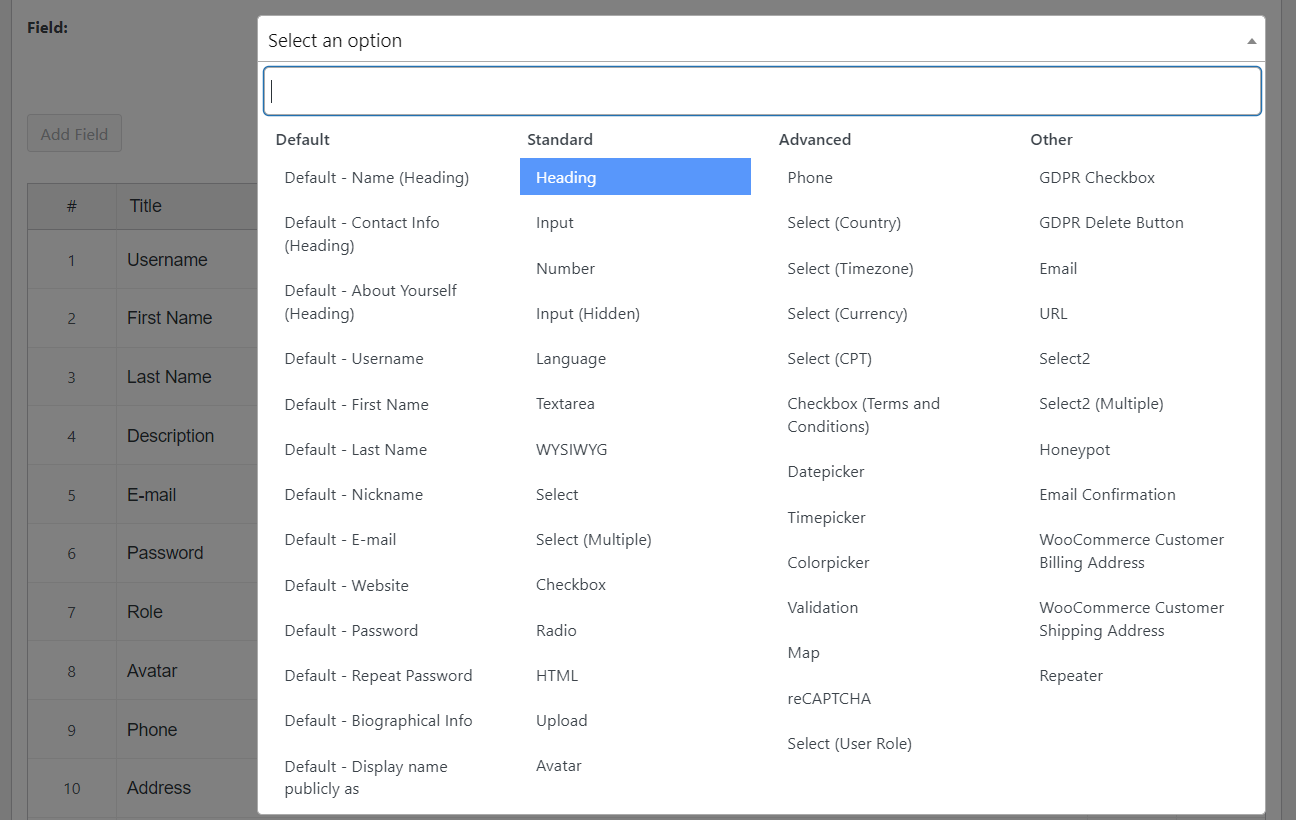
这里的重点是添加与您的成员目录相关的字段。 因此,例如,如果您正在创建员工目录,您可能希望要求注册人输入他们的职业和联系信息。
要查看您的新注册表单,您可以转到页面 → 所有页面,确定预先创建的注册页面,然后单击悬停时出现的查看按钮。
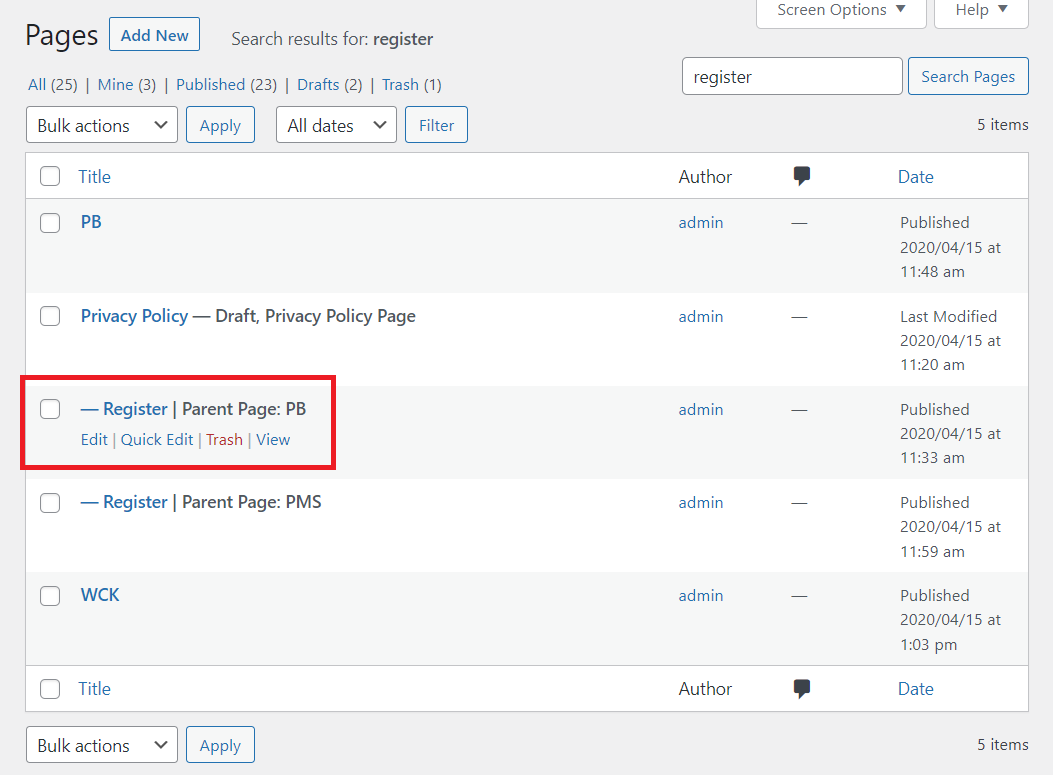
如果您找不到预先制作的注册页面,您始终可以通过从表单字段页面复制注册短代码并将其粘贴到空白页面来创建一个新页面。
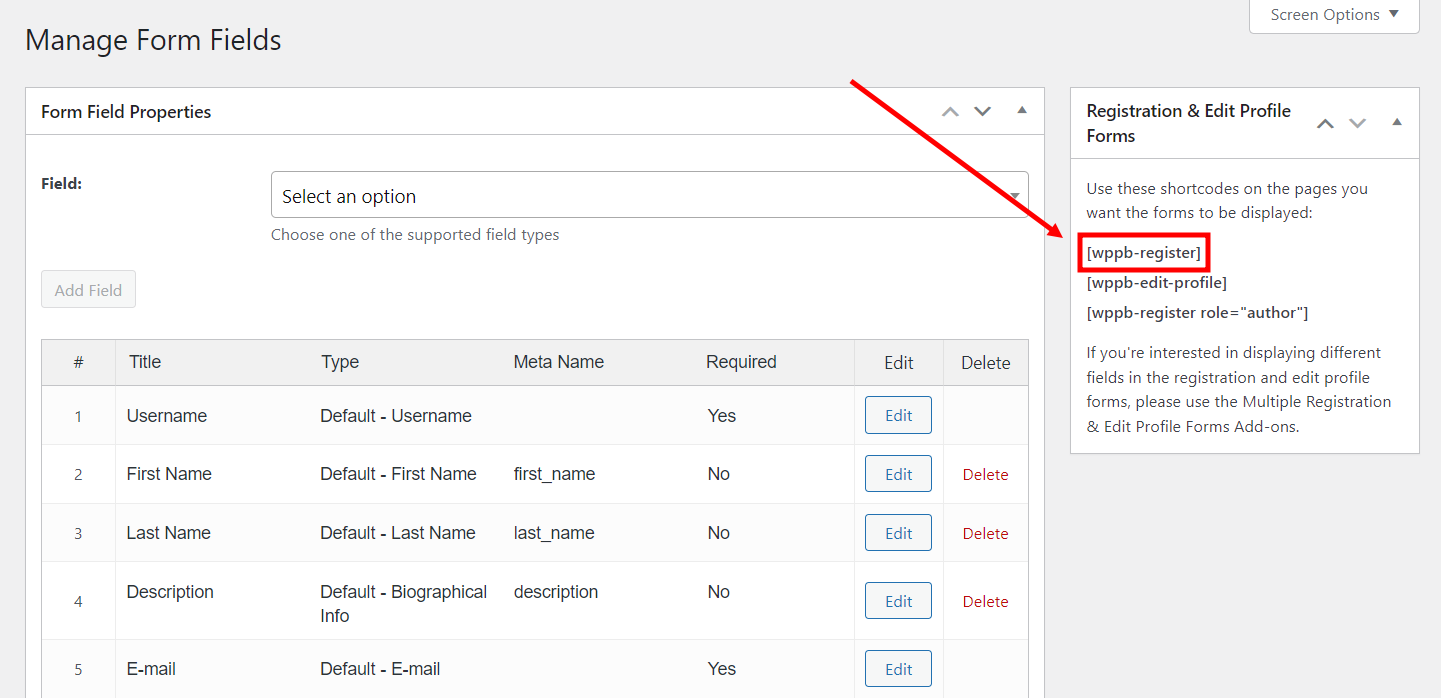
这就是您的注册页面现在的样子:
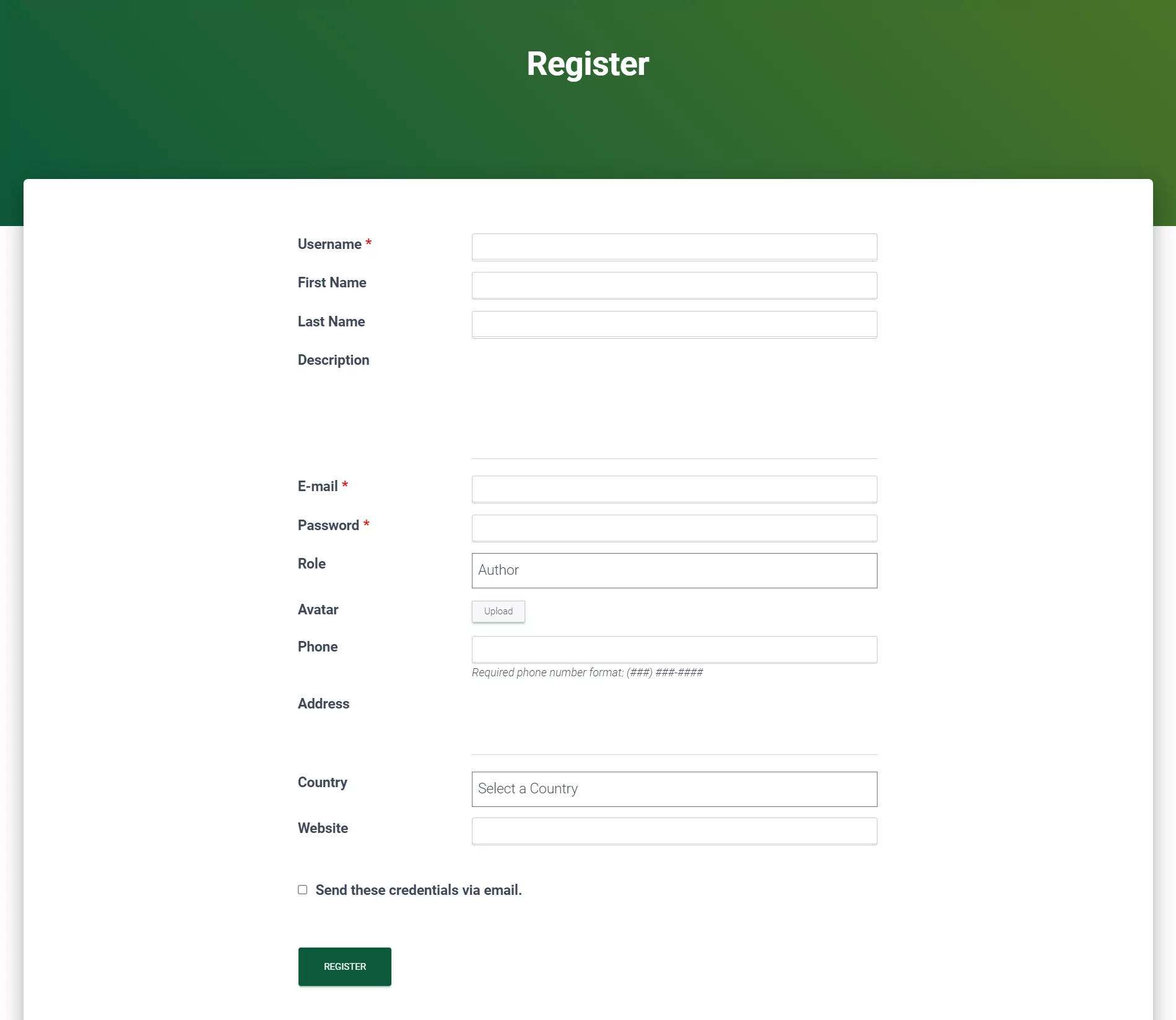
现在,当然,您的注册页面应该包含对您和您的用户列表有用的字段。
3. 创建一个 WordPress 用户列表
基本设置
为了创建用户列表,您需要启用用户列表插件。 通过导航到Profile Builder → Add-ons来执行此操作。 滚动以找到加载项,然后单击其右侧的激活按钮。
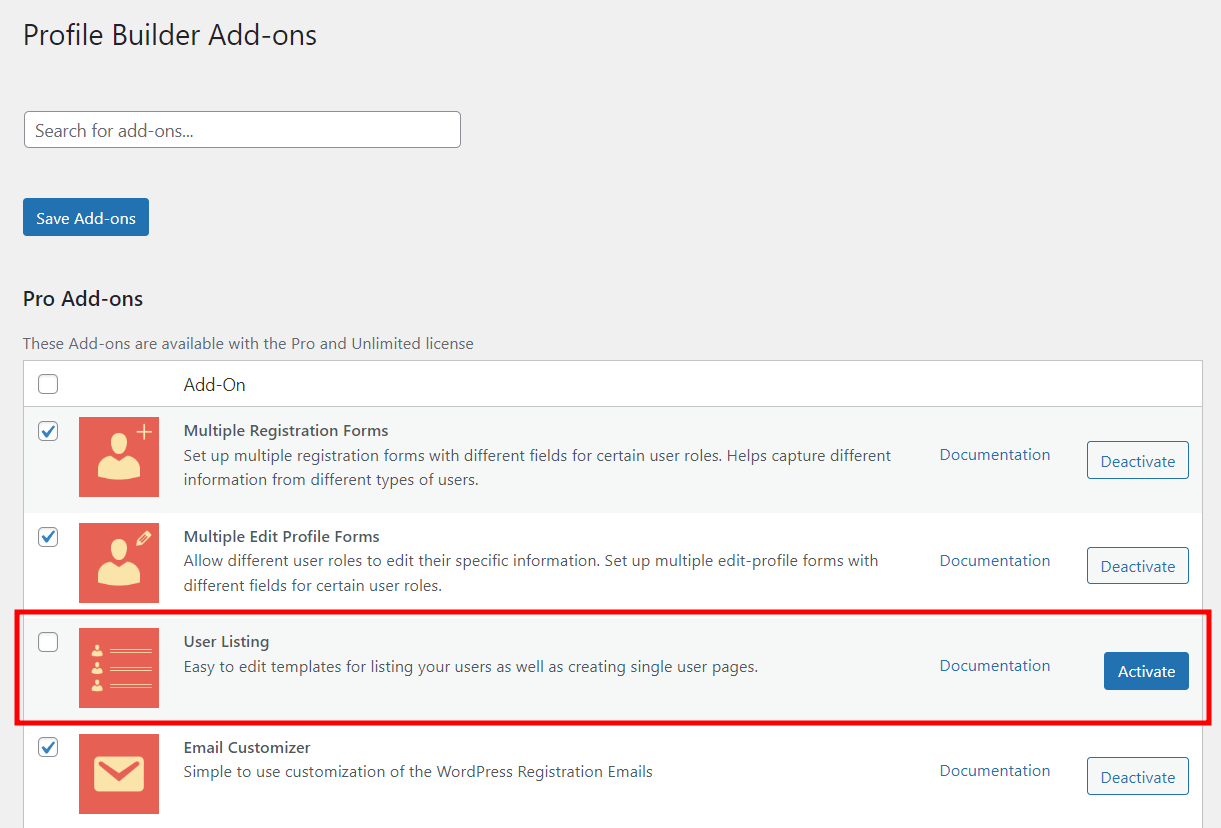
现在,您应该能够在 WordPress 仪表板的Profile Builder下看到一个名为User Listing的新菜单项。 单击它,系统将提示您创建新的用户列表。
单击顶部的添加新按钮开始编辑您的第一个列表。

一旦你给你的用户列表一个标题,你会看到的第一部分是你设置基本设置的地方。 在这里,您可以选择要包含哪些用户角色,以及它们将如何显示在用户列表中。 您甚至可以选择对未登录的用户隐藏用户列表,以便只有您的成员才能看到彼此。


添加过滤器
您将看到的下一部分是Faceted Menus 。 在这里,您可以选择在您的用户列表页面上可用的过滤器。 例如,您可以允许您的网站访问者按位置、角色、年龄或您可能需要的任何其他内容过滤用户群。
在我的示例中,我将添加一个过滤器以按用户的职业对用户进行排序。 我将“职业”作为要在页面上显示的标签,选择复选框作为构面类型——因为我希望人们能够同时选择多个选项——并选择角色字段作为过滤器的来源(或Facet Meta )。 我不会在可见选项字段中输入任何内容,因为我希望包含所有角色。 完成后,让我们点击Add Entry 。
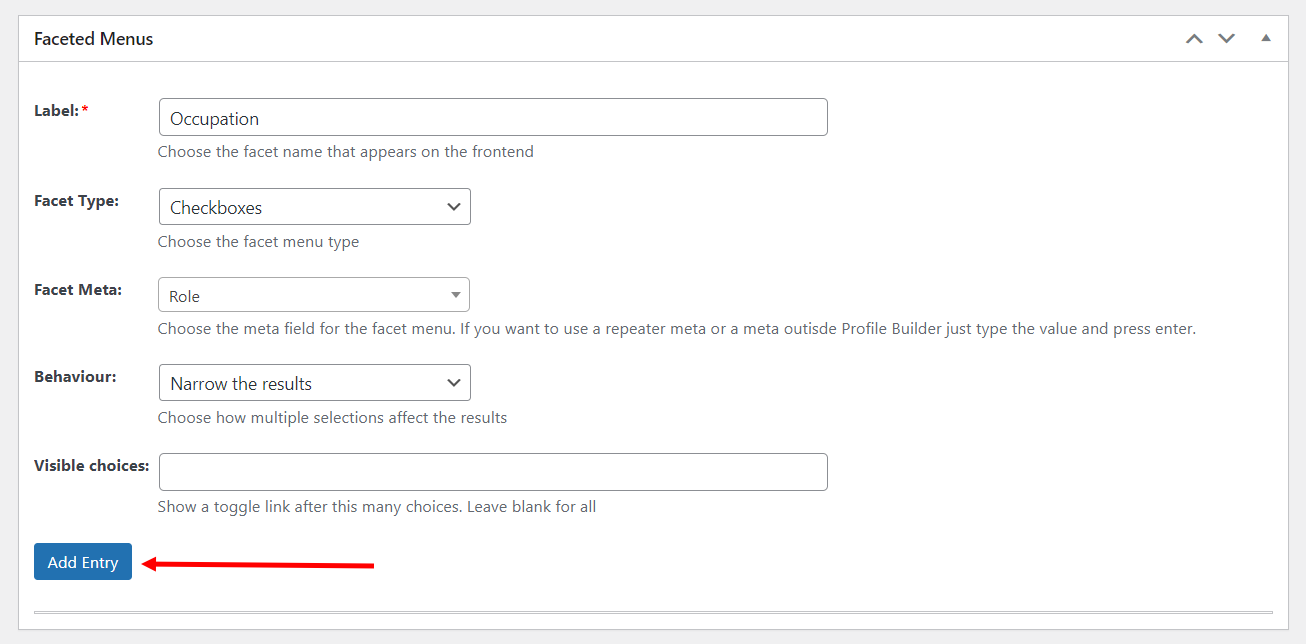
现在,您可以重复相同的步骤来添加任意数量的过滤器。
这是您的过滤器在添加后的样子:
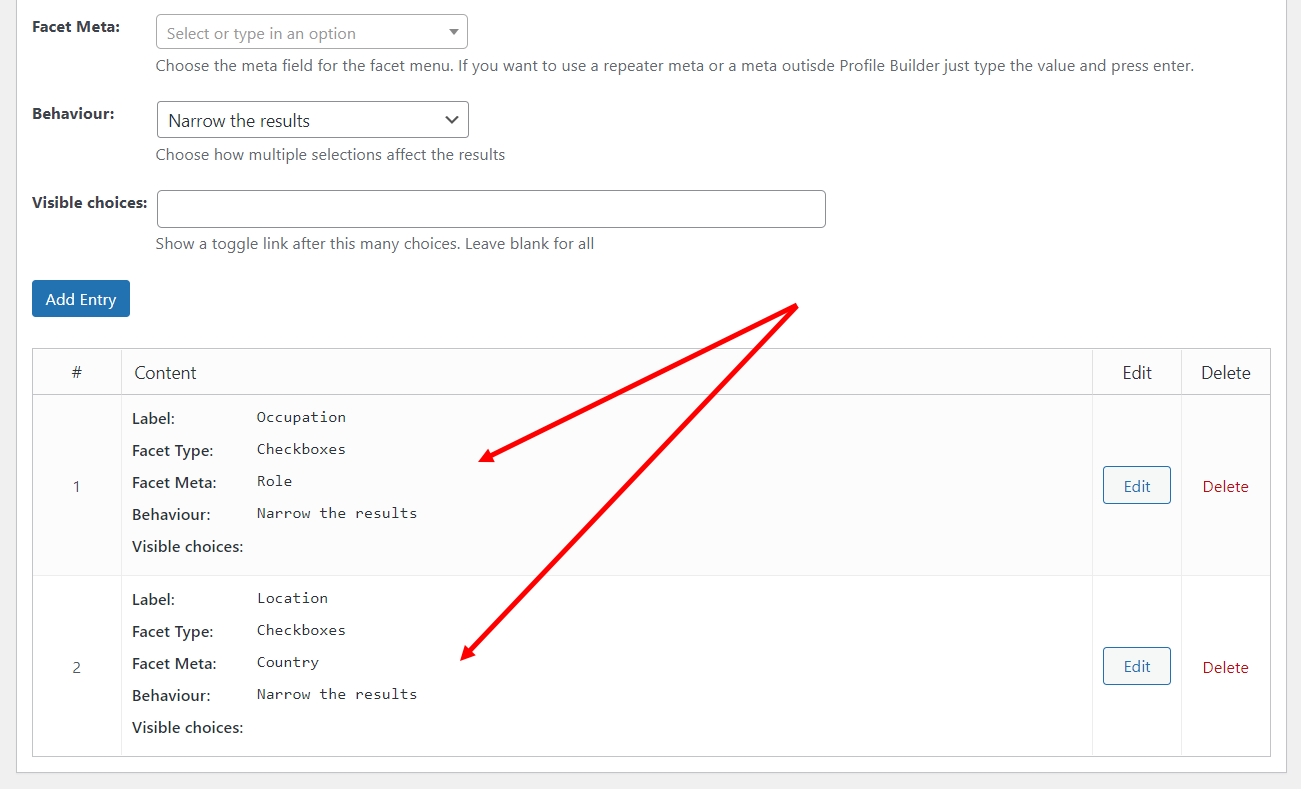
以下是您的过滤器在前端用户列表页面上的外观:
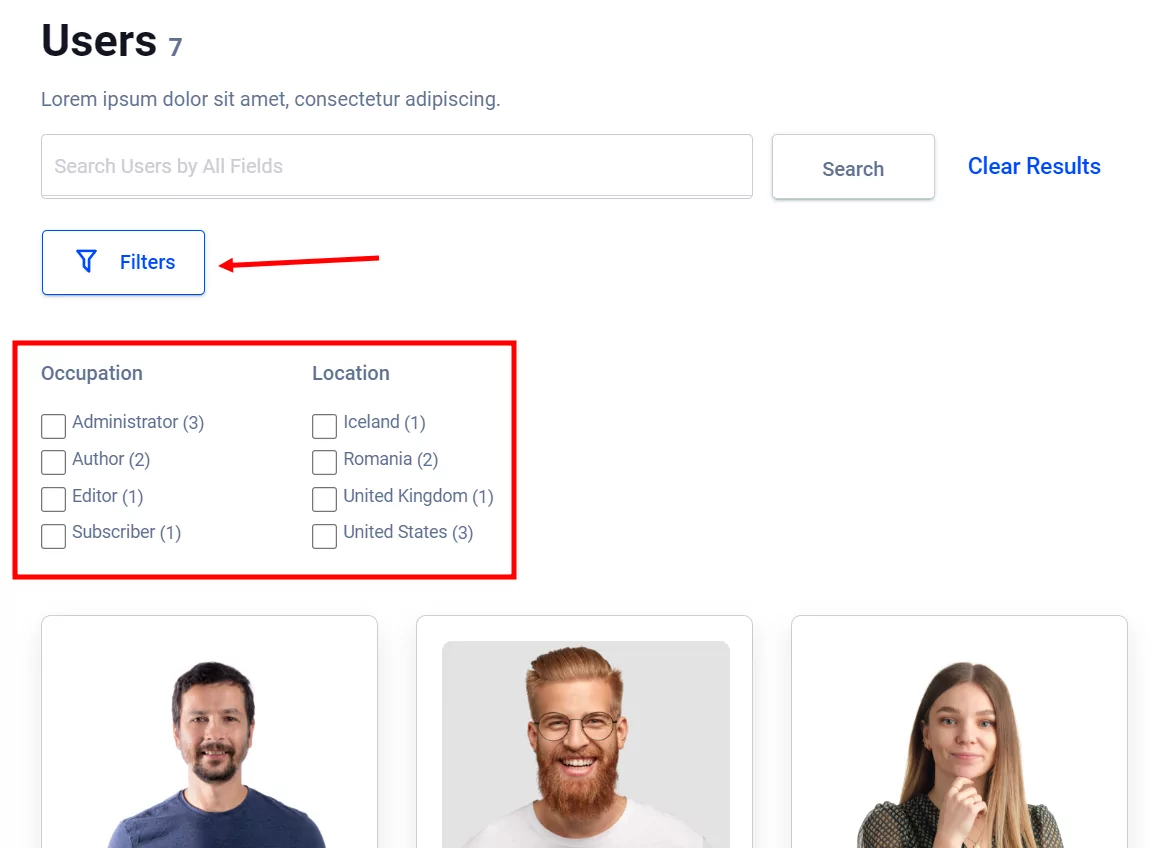
一旦用户单击过滤器按钮,您添加的过滤器字段将显示在正下方。
接下来,您可以选择搜索功能的工作方式。 通过选择当访问者在搜索栏中搜索关键字时要扫描哪些信息来执行此操作:
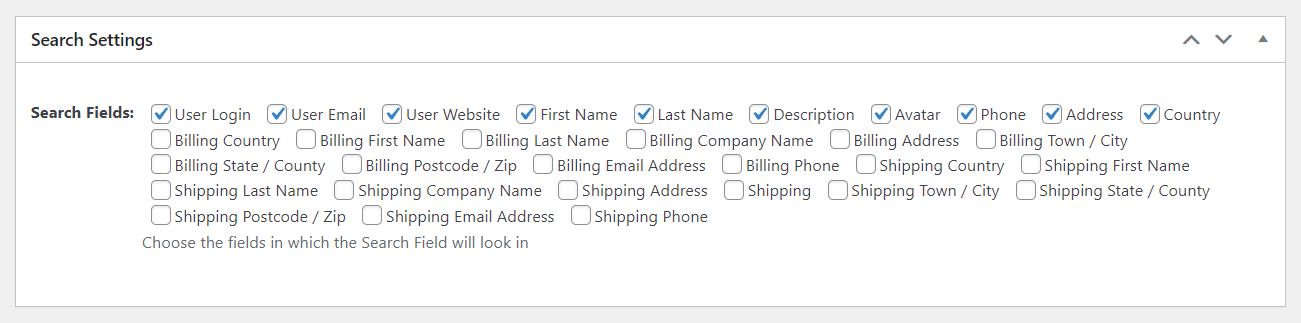
自定义 WordPress 用户列表 – 选择模板
现在到有趣的部分,设计和定制!
在下一部分中,您将能够为您的用户列表页面选择 5 个预先设计的主题之一,就像这个:
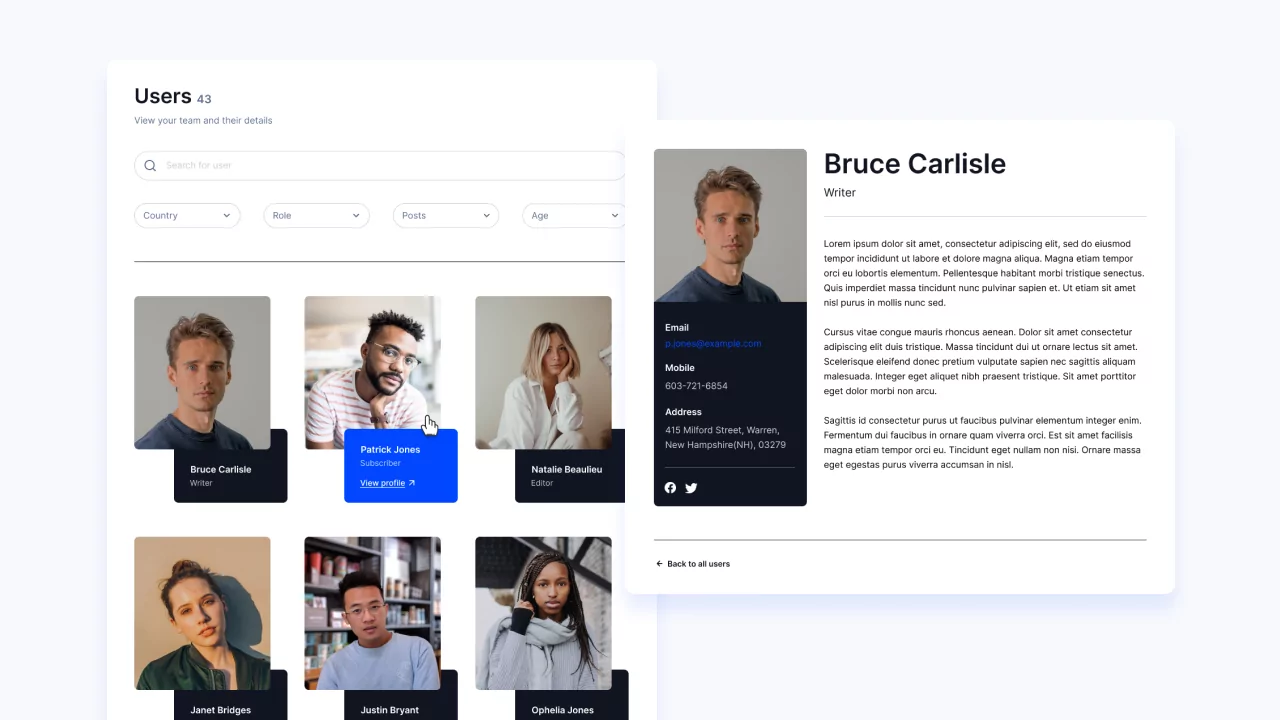
Profile Builder 为您提供一个默认主题和 4 个自定义主题。 当您将鼠标悬停在其中一个可用主题上时,您会看到一个用于预览主题的按钮和一个用于激活它的按钮。
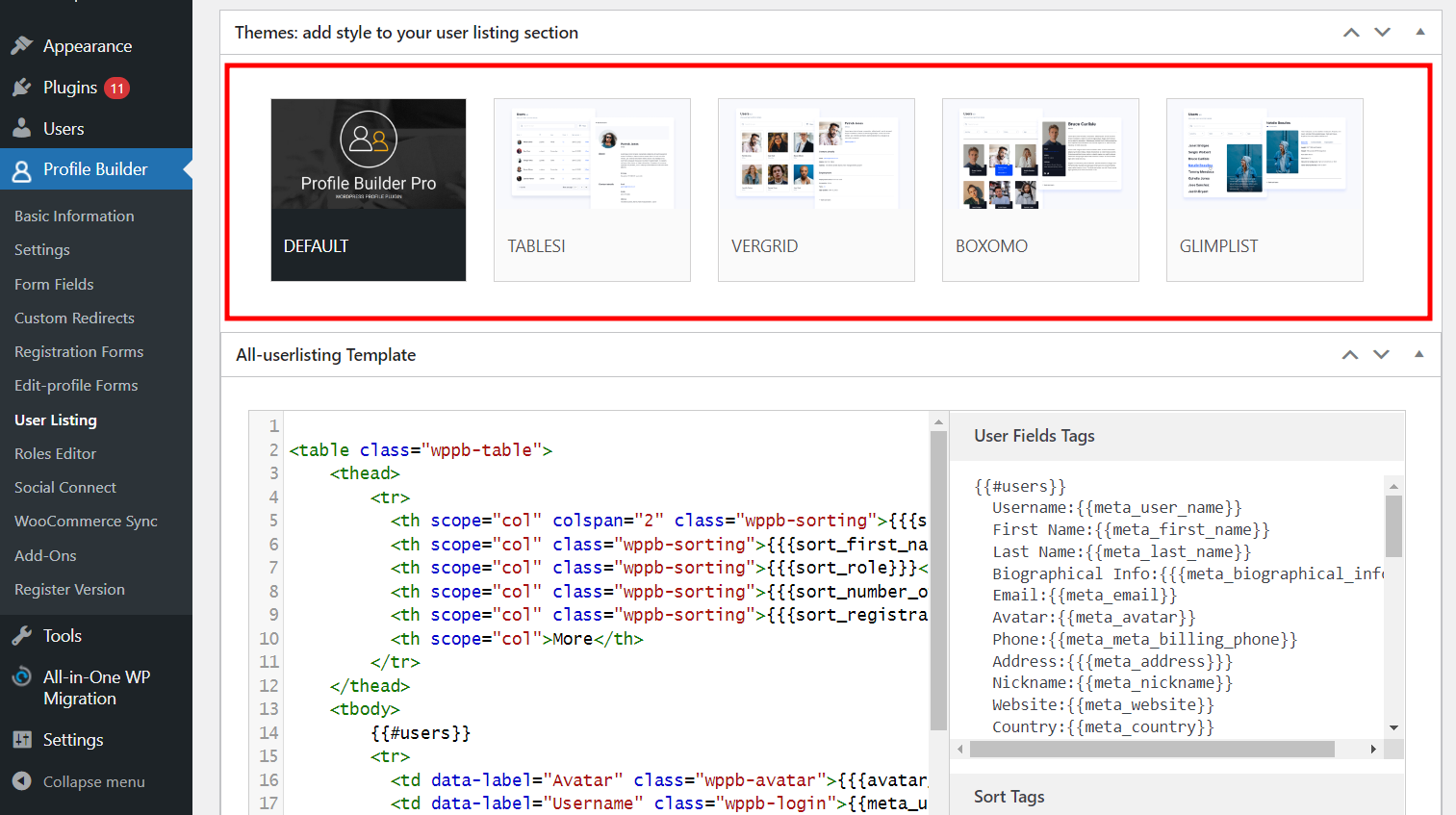
选择最适合您的网站设计的一个。 但别担心,您将能够进一步自定义它。
选择好模板后,现在可以自定义要在前端显示的用户信息了。 如果您对所选模板默认显示的字段感到满意,则可以将所有内容保持原样。 但是,如果您想添加或删除信息,请按照以下步骤操作。
当您激活主题时,单个用户和所有用户页面的 HTML 都会自动更新为新样式。
这意味着通过使用模板代码右侧的标签,您将能够进一步自定义将在您的用户列表中显示的内容。 您所要做的就是复制并粘贴您想要的标签。
在我的示例中,我想将单个用户页面中的Nickname字段替换为Address 。 所以,我所要做的就是从右侧复制地址标签和标签,并将其粘贴到左侧,替换昵称字段。
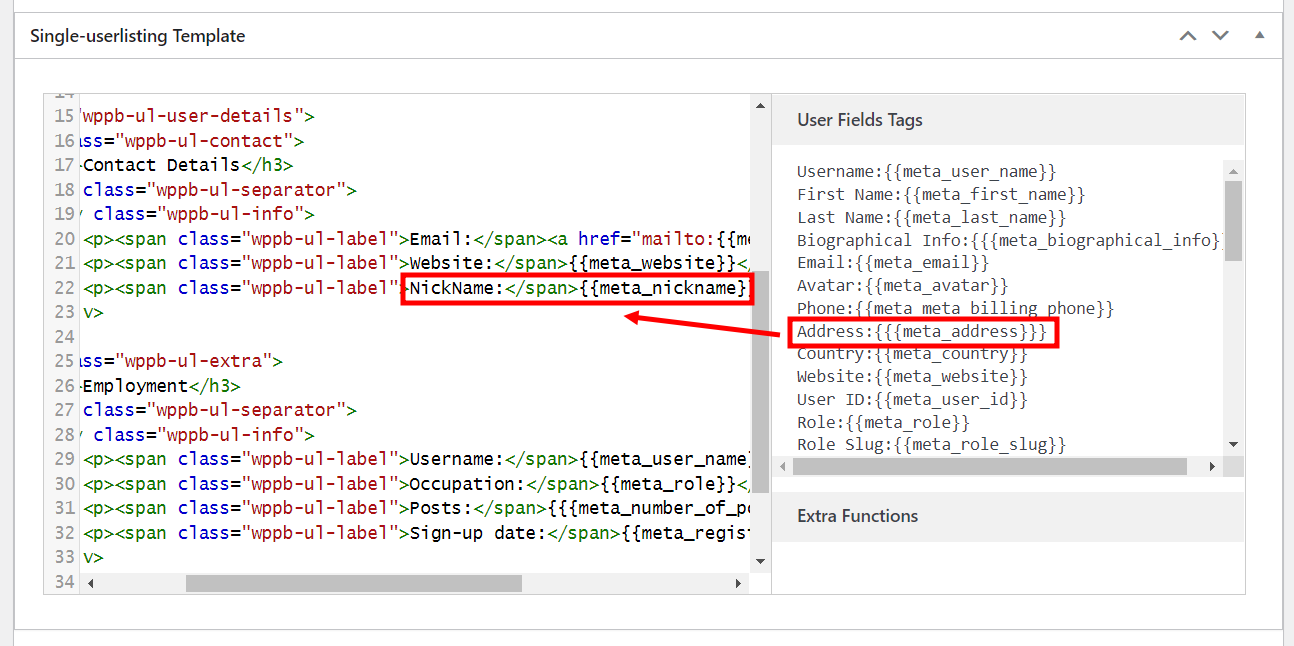
浏览标签列表,查看哪些信息与您的用户和您自己的用户列表页面相关。
笔记! 确保在注册表单中要求提供该特定信息,以便用户从一开始就向您提供您希望在用户列表中显示的信息。 例如,如果您想在用户列表中包含一个电话号码字段,您还应该在注册表单中包含一个电话号码字段。
将 WordPress 用户列表重置为默认设置
现在,由于可能会发生错误,尤其是在进行大量自定义时,该插件还允许您将用户列表恢复为其默认设置。
因此,如果在此过程中出现问题,您只需返回模板部分并将鼠标悬停在活动主题上即可。 您会看到这里现在可以使用“重置数据”按钮:
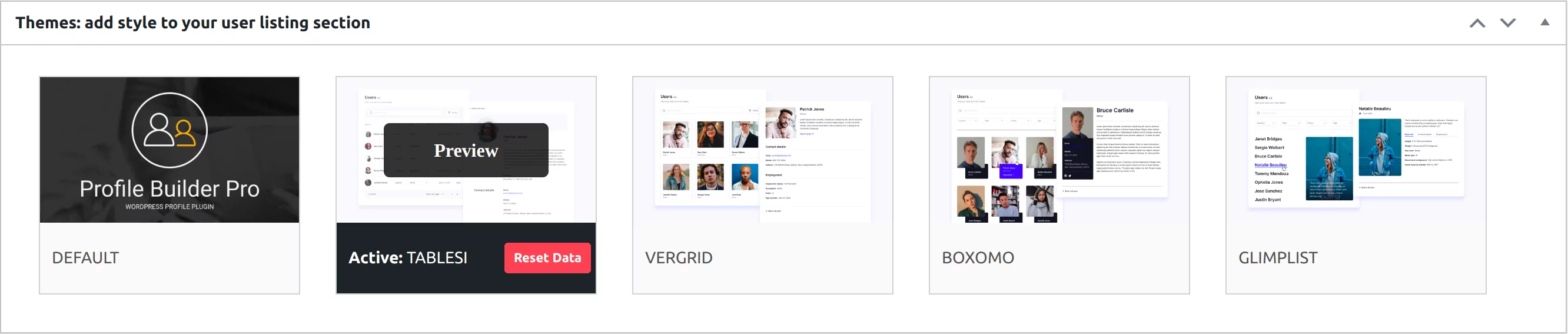
单击该按钮后,您将能够选择要重置的设置。 您可以选择重置常规用户列表设置、所有用户列表模板、单用户列表模板,甚至所有主题数据。
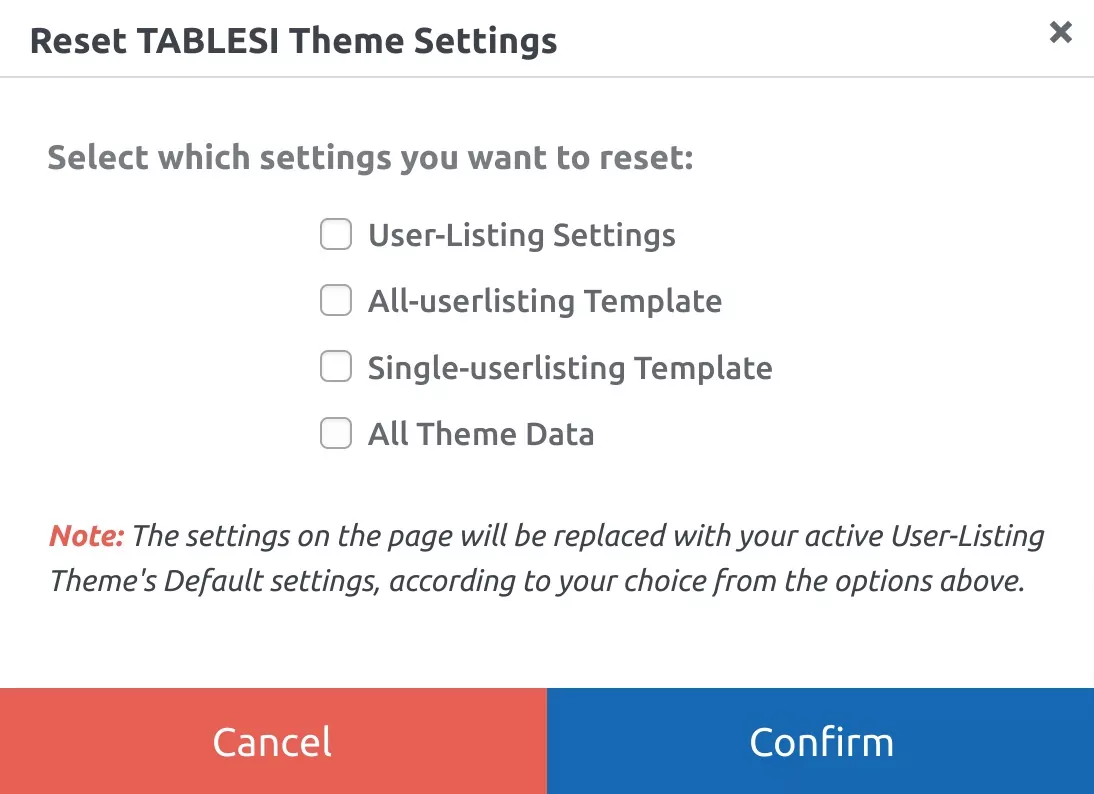
发布 WordPress 用户列表
如果您对自定义感到满意,请不要忘记点击顶部的发布按钮。 这将为您的用户列表生成一个简码,您可以将其粘贴到您网站的任何页面上。
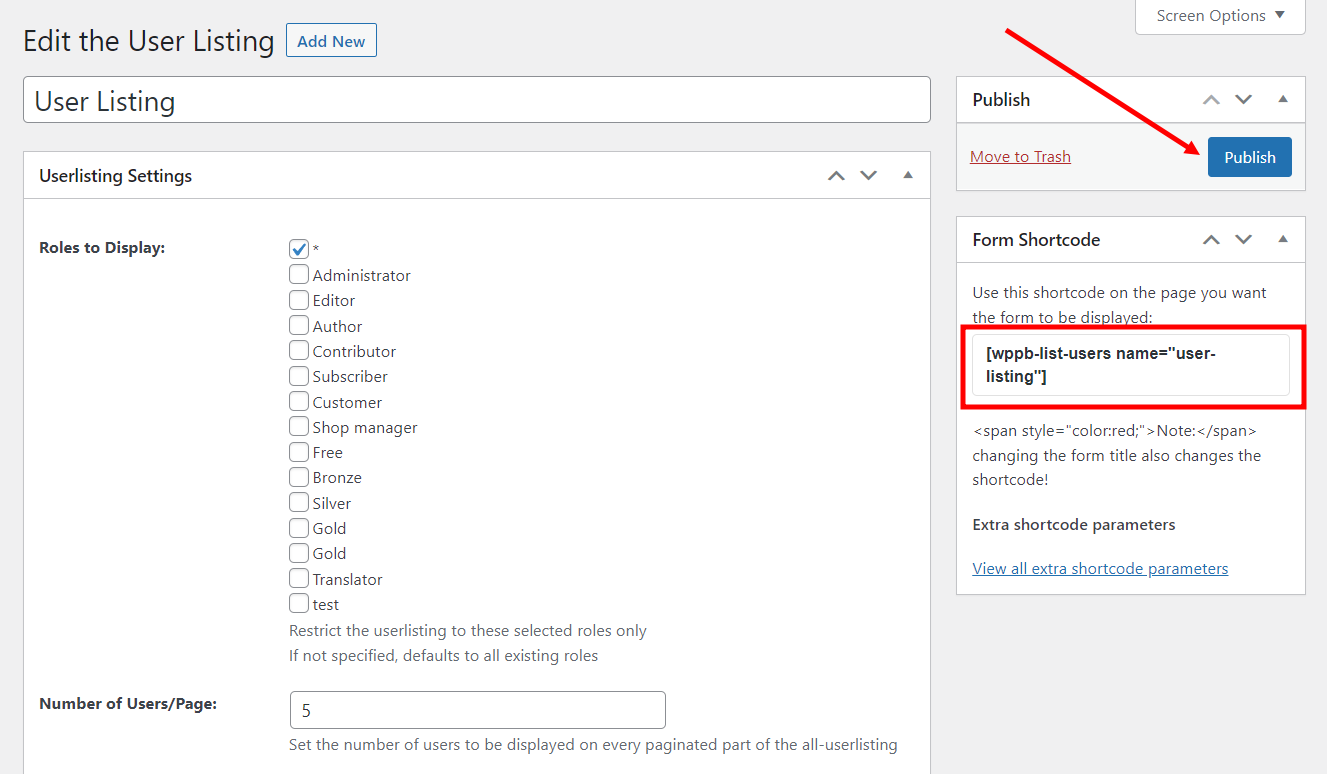
因此,通过我的自定义,这就是我的用户列表页面现在的样子,一旦我将我的简码粘贴到一个空白页面上:
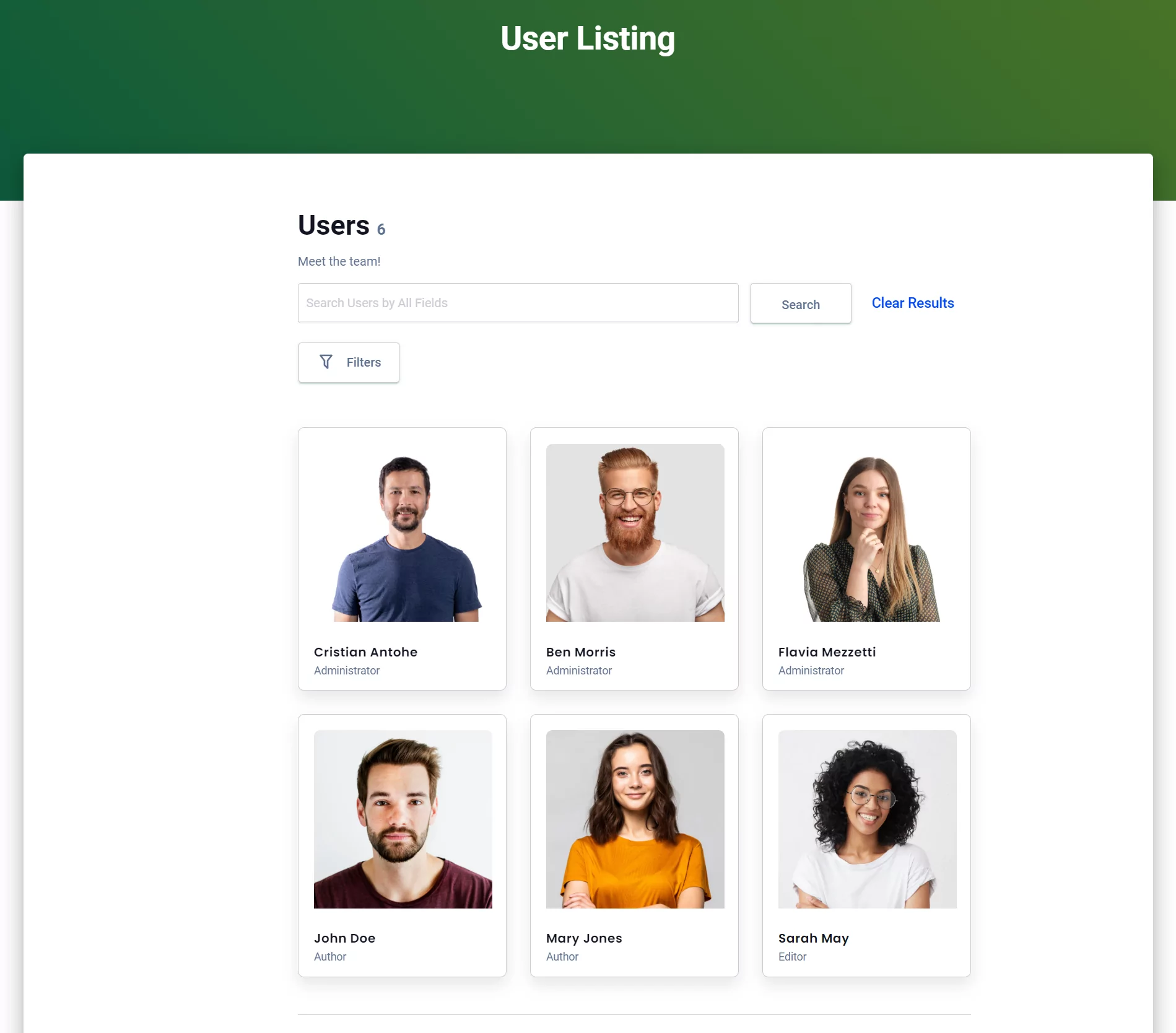
一旦我点击某个用户,这就是单个用户页面的样子:
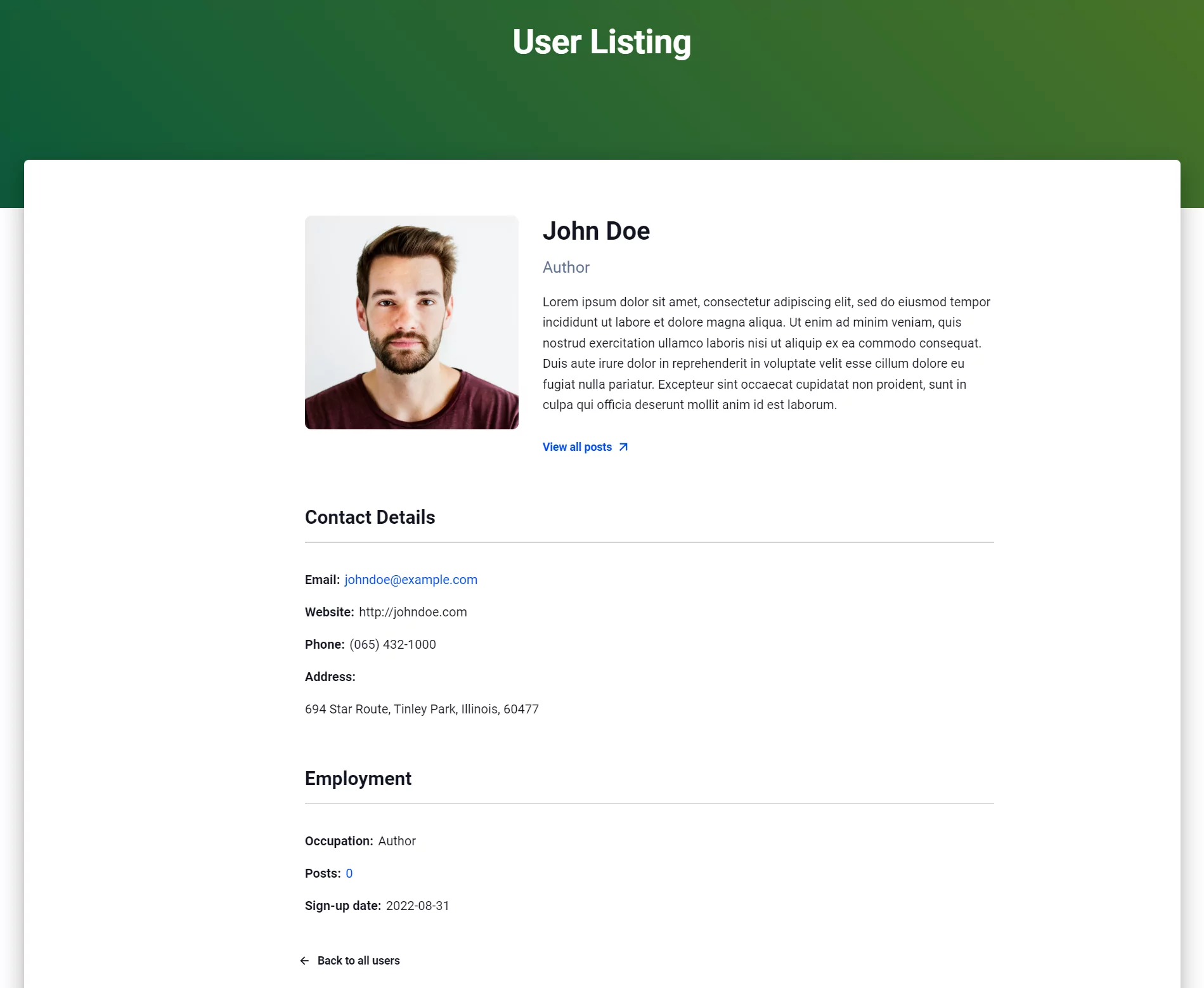
立即设置 WordPress 用户列表
因此,无论您需要成员目录、员工列表、学生和教师目录、患者文件还是任何其他类型的方式来列出您的用户群,您现在都知道实现它的最简单方法。
除了使列出用户变得非常容易之外,Profile Builder 实际上是一个完整的用户管理插件,它为您提供了许多其他功能。 您可以添加、编辑或删除用户角色,创建登录名、帐户、丢失密码和其他重要的用户相关页面,根据用户角色限制内容等等。
如果您想免费试用,可以从 WordPress 存储库下载 Profile Builder。 但是,如果您想要完整的软件包,包括用户列表模板,请试一试高级版本,让您的网站更上一层楼。

配置文件生成器专业版
在您的 WordPress 网站上管理用户相关功能的简单方法。
获取插件或下载免费版
您对如何创建自己的 WordPress 用户列表有任何疑问吗? 在下面的评论部分询问他们!
